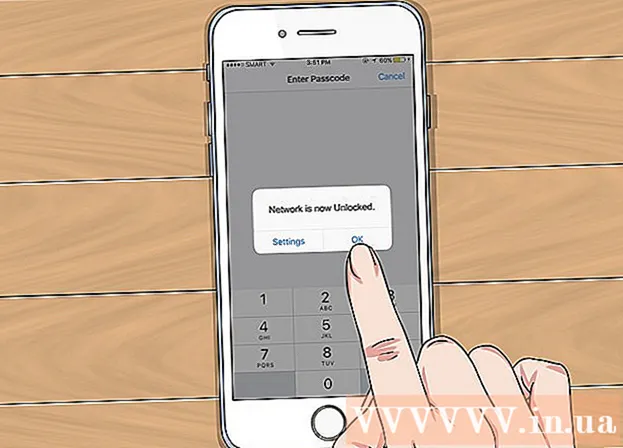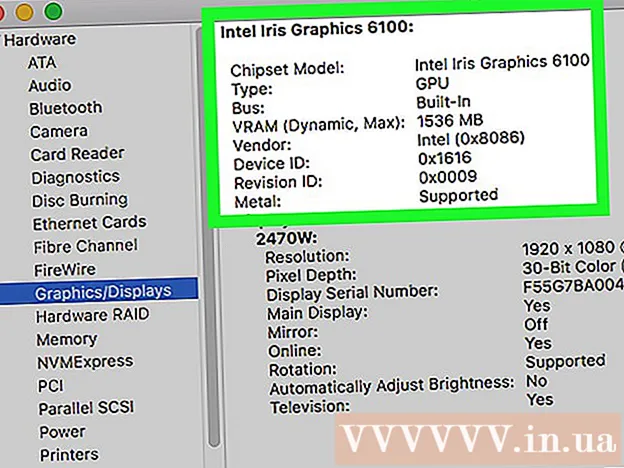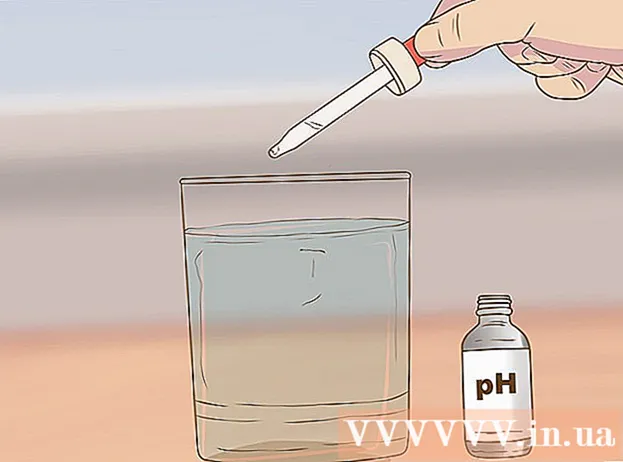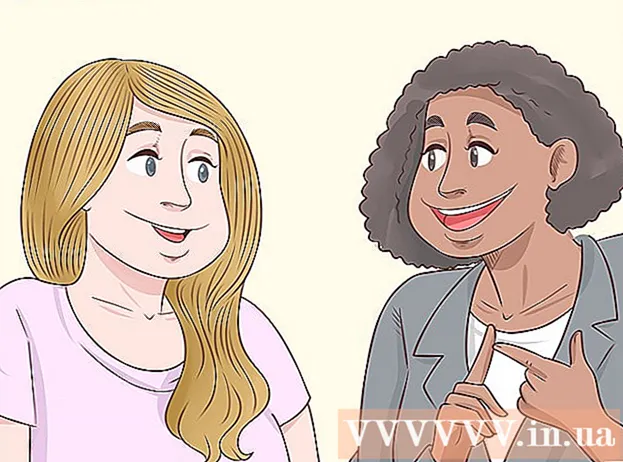Yazar:
Sara Rhodes
Yaratılış Tarihi:
17 Şubat 2021
Güncelleme Tarihi:
28 Haziran 2024

İçerik
Bu makale, Windows veya Mac OS X bilgisayarda yerleşik ses kartının nasıl devre dışı bırakılacağını gösterecektir.Windows'ta bu, Cihaz Tercihleri kullanılarak ve Mac OS X'te Soundflower programı kullanılarak yapılır.
adımlar
Yöntem 1/2: Windows'ta
 1 Başlat menüsünü aç
1 Başlat menüsünü aç  . Bunu yapmak için ekranın sol alt köşesindeki Windows logosuna tıklayın veya tuşuna basın. ⊞ Kazan.
. Bunu yapmak için ekranın sol alt köşesindeki Windows logosuna tıklayın veya tuşuna basın. ⊞ Kazan.  2 "Seçenekler" e tıklayın
2 "Seçenekler" e tıklayın  . Başlat penceresinin sol alt köşesindeki dişli şeklinde bir simgedir.
. Başlat penceresinin sol alt köşesindeki dişli şeklinde bir simgedir.  3 Tıklamak Cihazlar. Bu seçenek Seçenekler penceresindedir. "Cihazlar" penceresi açılacaktır.
3 Tıklamak Cihazlar. Bu seçenek Seçenekler penceresindedir. "Cihazlar" penceresi açılacaktır.  4 sekmesine tıklayın Bluetooth ve diğer cihazlar. Soldaki parametre sütununun en üstündedir.
4 sekmesine tıklayın Bluetooth ve diğer cihazlar. Soldaki parametre sütununun en üstündedir.  5 Tıklamak Sesler. Sayfanın sağ tarafında İlgili Seçenekler bölümündedir.
5 Tıklamak Sesler. Sayfanın sağ tarafında İlgili Seçenekler bölümündedir.  6 Hoparlör simgesine çift tıklayın. Bu simge, yeşil bir arka plan üzerinde beyaz bir onay işaretine sahip olmalı ve "Hoparlörler" kelimesinin altında "Varsayılan Aygıt" kelimeleri olmalıdır. "Seçenekler: Hoparlörler" penceresi açılır.
6 Hoparlör simgesine çift tıklayın. Bu simge, yeşil bir arka plan üzerinde beyaz bir onay işaretine sahip olmalı ve "Hoparlörler" kelimesinin altında "Varsayılan Aygıt" kelimeleri olmalıdır. "Seçenekler: Hoparlörler" penceresi açılır. - Hoparlörler şu anda kullanımdaysa, pencerenin sağ tarafında bir ses seviyesi ölçer belirir.
 7 "Aygıt Uygulaması" açılır menüsünü açın. Seçenekler: Hoparlörler penceresinin altındadır. Büyük olasılıkla, bu menü varsayılan olarak "Bu cihazı kullan (açık)" olacaktır.
7 "Aygıt Uygulaması" açılır menüsünü açın. Seçenekler: Hoparlörler penceresinin altındadır. Büyük olasılıkla, bu menü varsayılan olarak "Bu cihazı kullan (açık)" olacaktır.  8 Tıklamak Bu cihazı kullanmayın (kapalı). Açılır menüde bu seçeneği arayın.
8 Tıklamak Bu cihazı kullanmayın (kapalı). Açılır menüde bu seçeneği arayın.  9 Tıklamak Uygulamak. Bu, yerleşik ses kartını devre dışı bırakır ve Seçenekler: Hoparlörler penceresindeki hoparlör simgesi kaybolur.
9 Tıklamak Uygulamak. Bu, yerleşik ses kartını devre dışı bırakır ve Seçenekler: Hoparlörler penceresindeki hoparlör simgesi kaybolur.  10 Tıklamak tamam. Yerleşik ses kartı artık devre dışıdır.Yerleşik ses kartını açana kadar ses seviyesini ayarlayamazsınız.
10 Tıklamak tamam. Yerleşik ses kartı artık devre dışıdır.Yerleşik ses kartını açana kadar ses seviyesini ayarlayamazsınız.
Yöntem 2/2: Mac OS X'te
 1 Soundflower programını indirin. siteyi aç https: //www.fluxforge.com/blog/soundflower-os-x-10.11-10.12-macOS-sierra/ tarayıcınızda "soundflower_2.0b2.zip" bağlantısını tıklayın. Kurulum dosyası bilgisayarınıza indirilecektir.
1 Soundflower programını indirin. siteyi aç https: //www.fluxforge.com/blog/soundflower-os-x-10.11-10.12-macOS-sierra/ tarayıcınızda "soundflower_2.0b2.zip" bağlantısını tıklayın. Kurulum dosyası bilgisayarınıza indirilecektir. - Dosyayı indirmek için bir klasör seçmeniz veya dosyayı indirmeyi kabul ettiğinizi onaylamanız gerekebilir.
 2 Soundflower'ı yükleyin. Bunu yapmak için şu adımları izleyin:
2 Soundflower'ı yükleyin. Bunu yapmak için şu adımları izleyin: - "soundflower_2.0b2.zip" arşivini çift tıklayarak açın.
- "Soundflower" klasörünü açın ("_MACOSX" klasörüne dokunmayın).
- "Soundflower.pkg" dosyasına çift tıklayın.
- İstendiğinde yönetici parolasını girin.
 3 Soundflower'ı yükleyin. Soundflower'ı yüklemek için Devam'a tıklayın ve ekrandaki talimatları izleyin.
3 Soundflower'ı yükleyin. Soundflower'ı yüklemek için Devam'a tıklayın ve ekrandaki talimatları izleyin.  4 Bilgisayarını yeniden başlat. Bunu yapmak için Apple menüsünü açın
4 Bilgisayarını yeniden başlat. Bunu yapmak için Apple menüsünü açın  , Yeniden Başlat'a ve ardından istemde Yeniden Başlat'a tıklayın. Yeniden başlatma tamamlandığında Soundflower tamamen yüklenecektir.
, Yeniden Başlat'a ve ardından istemde Yeniden Başlat'a tıklayın. Yeniden başlatma tamamlandığında Soundflower tamamen yüklenecektir.  5 Kulaklıkları bilgisayardan çıkarın. 3,5 mm kulaklık jakına herhangi bir cihaz bağlıysa, bağlantısını kesin.
5 Kulaklıkları bilgisayardan çıkarın. 3,5 mm kulaklık jakına herhangi bir cihaz bağlıysa, bağlantısını kesin.  6 Finder'ı açın. Bu programın simgesinin yüzü mavidir ve yuvada bulunur.
6 Finder'ı açın. Bu programın simgesinin yüzü mavidir ve yuvada bulunur. - Soundflower otomatik olarak açılmazsa, şimdi başlatın.
 7 Tıklamak Geçiş. Bu menü, ekranın üst kısmında bulunan menü çubuğunun sol tarafındadır.
7 Tıklamak Geçiş. Bu menü, ekranın üst kısmında bulunan menü çubuğunun sol tarafındadır.  8 Tıklamak Araçlar. Git açılır menüsündedir. Yardımcı Programlar klasörü açılacaktır.
8 Tıklamak Araçlar. Git açılır menüsündedir. Yardımcı Programlar klasörü açılacaktır.  9 çift tıklayın Ses / MIDI. Bu seçeneğin simgesi bir klavyeye benzer ve büyük olasılıkla Yardımcı Programlar klasörünün en üstündedir (aksi halde bu seçeneği bulmak için aşağı kaydırın).
9 çift tıklayın Ses / MIDI. Bu seçeneğin simgesi bir klavyeye benzer ve büyük olasılıkla Yardımcı Programlar klasörünün en üstündedir (aksi halde bu seçeneği bulmak için aşağı kaydırın).  10 Tıklamak +. Pencerenin sol alt tarafındadır.
10 Tıklamak +. Pencerenin sol alt tarafındadır.  11 Tıklamak Çok kanallı bir cihaz oluşturun. Bu seçenek, "+" simgesinin altındaki açılır menüde görünecektir.
11 Tıklamak Çok kanallı bir cihaz oluşturun. Bu seçenek, "+" simgesinin altındaki açılır menüde görünecektir.  12 “Soundflower (2ch.)” kontrol edilir. İşaretli olup olmadığını kontrol etmek için belirtilen seçeneğin solundaki kutuya tıklayın ve ardından Yerleşik Hoparlör seçeneğinin işaretini kaldırın.
12 “Soundflower (2ch.)” kontrol edilir. İşaretli olup olmadığını kontrol etmek için belirtilen seçeneğin solundaki kutuya tıklayın ve ardından Yerleşik Hoparlör seçeneğinin işaretini kaldırın.  13 Dişli simgesine tıklayın. Pencerenin sol alt tarafındadır.
13 Dişli simgesine tıklayın. Pencerenin sol alt tarafındadır.  14 Yerleşik ses kartını devre dışı bırakın. Ses çıkışı için bu cihazı kullan ve Soundflower'a uygulamak için bu cihaz aracılığıyla uyarıları ve ses efektlerini çal'ın yanındaki kutuları işaretleyin. Artık ses, yerleşik ses kartı yerine Soundflower'dan geçecek.
14 Yerleşik ses kartını devre dışı bırakın. Ses çıkışı için bu cihazı kullan ve Soundflower'a uygulamak için bu cihaz aracılığıyla uyarıları ve ses efektlerini çal'ın yanındaki kutuları işaretleyin. Artık ses, yerleşik ses kartı yerine Soundflower'dan geçecek. - Bu işlem, Mac başlangıç sesini kapatmaz.
İpuçları
- Çoğu durumda, bir Windows bilgisayarındaki yerleşik ses kartı BIOS'ta devre dışı bırakılabilir.
Uyarılar
- Soundflower, Mac OS X'in tüm sürümlerinde çalışmaz.